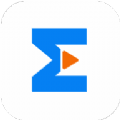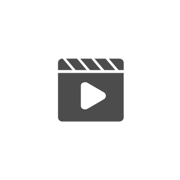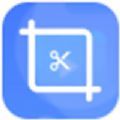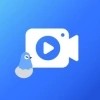剪映颤音特效怎么使用?剪映是一款剪辑视频的软件,最近蛮火的颤音特效大家都想来尝试一番,但是不会操作,下面分享吧小编为大家带来了相关教程说明,需要的小伙伴快来看看吧。
使用方法:
首先点击打开剪映软件。

点击开始创作。


点击页面下方的“音频”标志。

点击选择“音乐”标志。

在音乐库中,点击选择音乐后,点击使用。

点击音频文件后,点击页面下方的“复制”标志。

按住复制后的音乐文件,向前移动。

两段音乐视频不要重合。

最后剪切音乐文件,使音乐文件和视频文件的长度相同即可。

以上就是小编跟大家分享的剪映设置颤音特效教程,想了解更多剪映的教程使用,欢迎关注分享吧下载站,每天为你带来各种类型的教程下载!
| 剪映各个功能使用教程大全 | |
| 调节阴影 | 变速视频 |
| 画中画功能使用 | 设置视频封面 |
| 旋转视频 | 去除水印 |
| 使用画布模糊 | 闪退解决 |
| 更多相关教程:点击查看 | |